Permainan dengan warna dapat menjadi elemen penting untuk kesan visual sebuah gambar dalam fotografi. Dalam tutorial ini, saya akan menunjukkan kepada Anda bagaimana cara mengedit dan menyesuaikan warna secara spesifik di Photoshop untuk mencapai hasil yang diinginkan. Dalam kasus motif kita, fokusnya adalah untuk memberikan aksen warna yang mendukung suasana gambar. Mari kita cari tahu bersama bagaimana cara mempercantik potret Anda dengan warna yang tepat.
Temuan Terpenting
- Pemilihan warna dapat secara signifikan mengubah suasana gambar.
- Dengan lapisan penyesuaian dan kombinasi filter yang tepat, Anda dapat meningkatkan dampak visual.
- Sabar dan penyesuaian pasca pemrosesan sangat penting untuk hasil akhir.
Panduan Langkah-demi-Langkah
Pertama, kita akan melihat pemilihan warna dan kondisi pencahayaan yang tidak optimal saat pemotretan. Namun, di Photoshop kita dapat memperbaikinya dengan banyak hal.
Langkah 1: Membuat Pemilihan Warna dan Lapisan Penyesuaian Pertama
Pertama, Anda akan memilih warna dasar untuk gambar Anda. Mulailah dengan membuat lapisan penyesuaian baru di Photoshop, yaitu lapisan warna. Awalnya, warna hitam akan disarankan, yang tidak Anda butuhkan saat ini. Biarkan lapisan tidak terlihat. Anda sekarang akan memilih warna sendiri yang terlihat baik pada gambar.

Langkah 2: Pemilihan Warna
Untuk memilih warna yang sesuai, klik dua kali pada lapisan warna dan pilih warna solid. Pastikan untuk tidak memilih area yang terlalu banyak diterangi, karena tidak mengandung warna. Pilihlah nuansa biru yang Anda sukai.
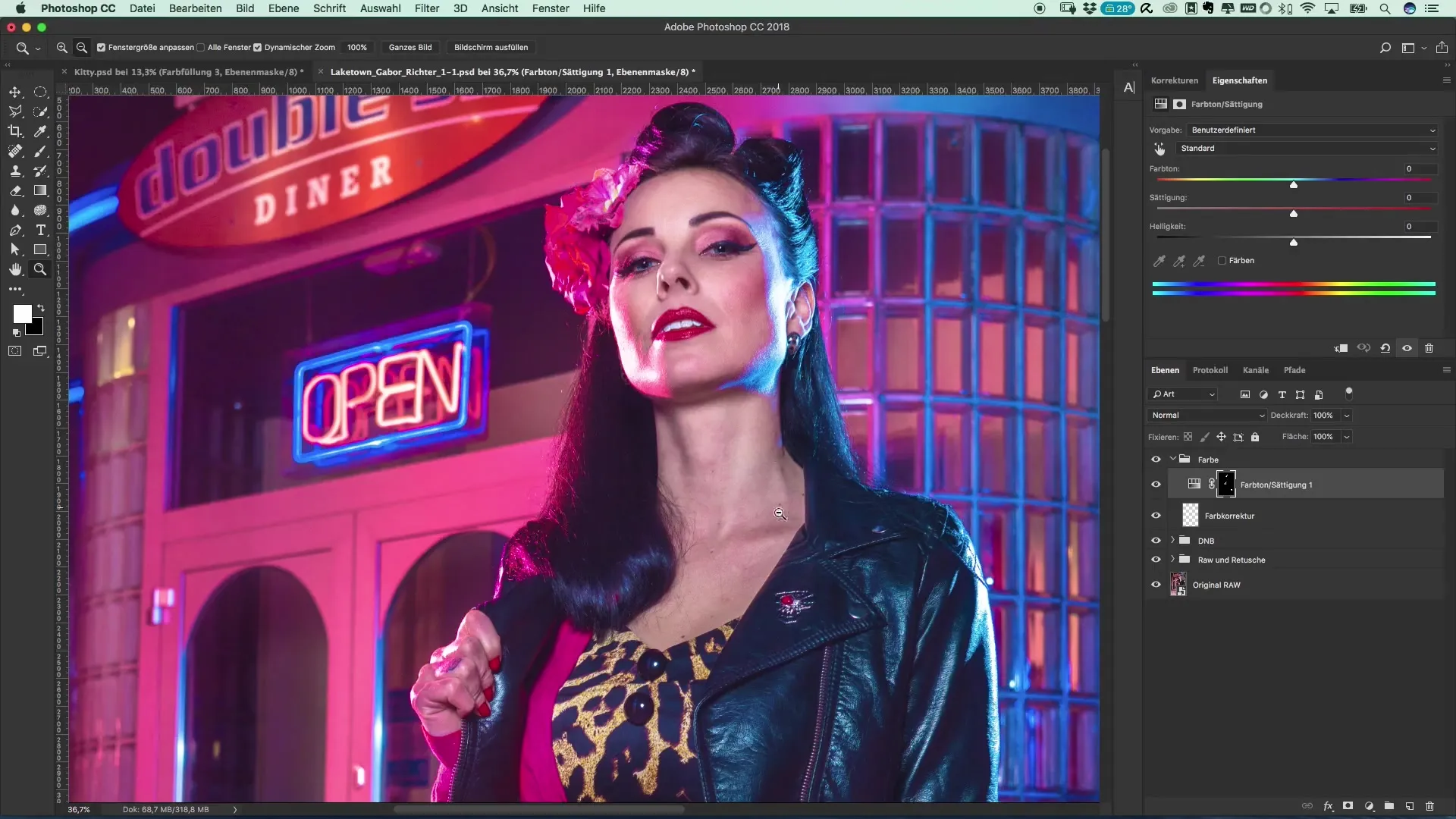
Langkah 3: Mengaktifkan dan Mengubah Metode
Sekarang, setelah Anda memilih warna, aktifkan kembali lapisan tersebut. Anda sekarang memiliki warna biru yang merata di gambar Anda, yang mungkin tidak memiliki dampak yang diinginkan. Sebagai langkah berikutnya, Anda harus mengubah metode pencampuran. Pilih opsi "salin salah satu". Hasilnya semoga akan lebih Anda sukai.
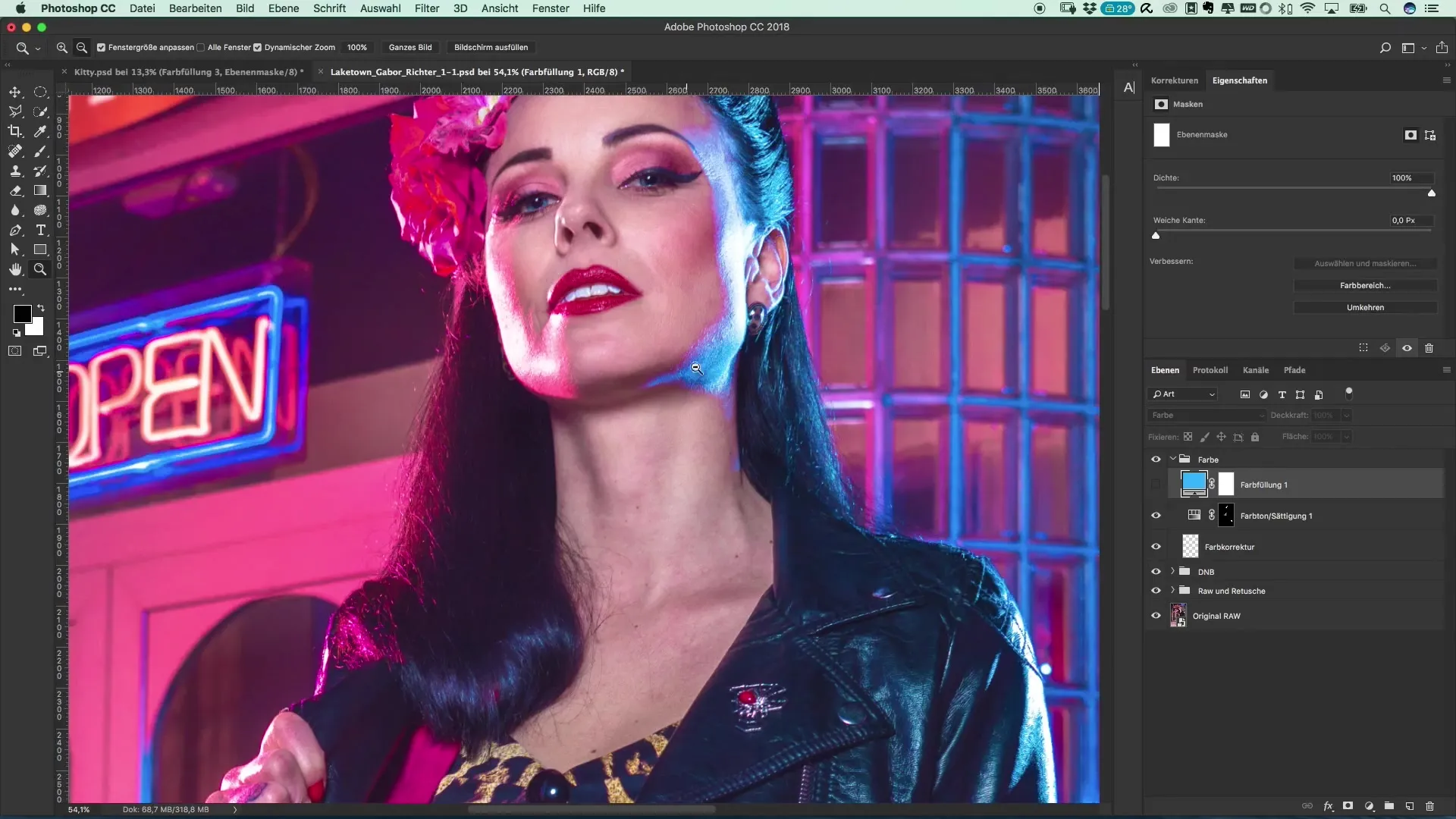
Langkah 4: Penyesuaian Warna
Untuk mendapatkan nada warna yang sempurna untuk gambar Anda, sekarang gunakan alat kuas Anda. Kecilkan ukurannya dan pilih opasitas yang sesuai sekitar 10%. Sekarang, gerakkan di atas area di mana Anda ingin menerapkan warna. Ulangi langkah ini beberapa kali untuk meratakan nada warna.
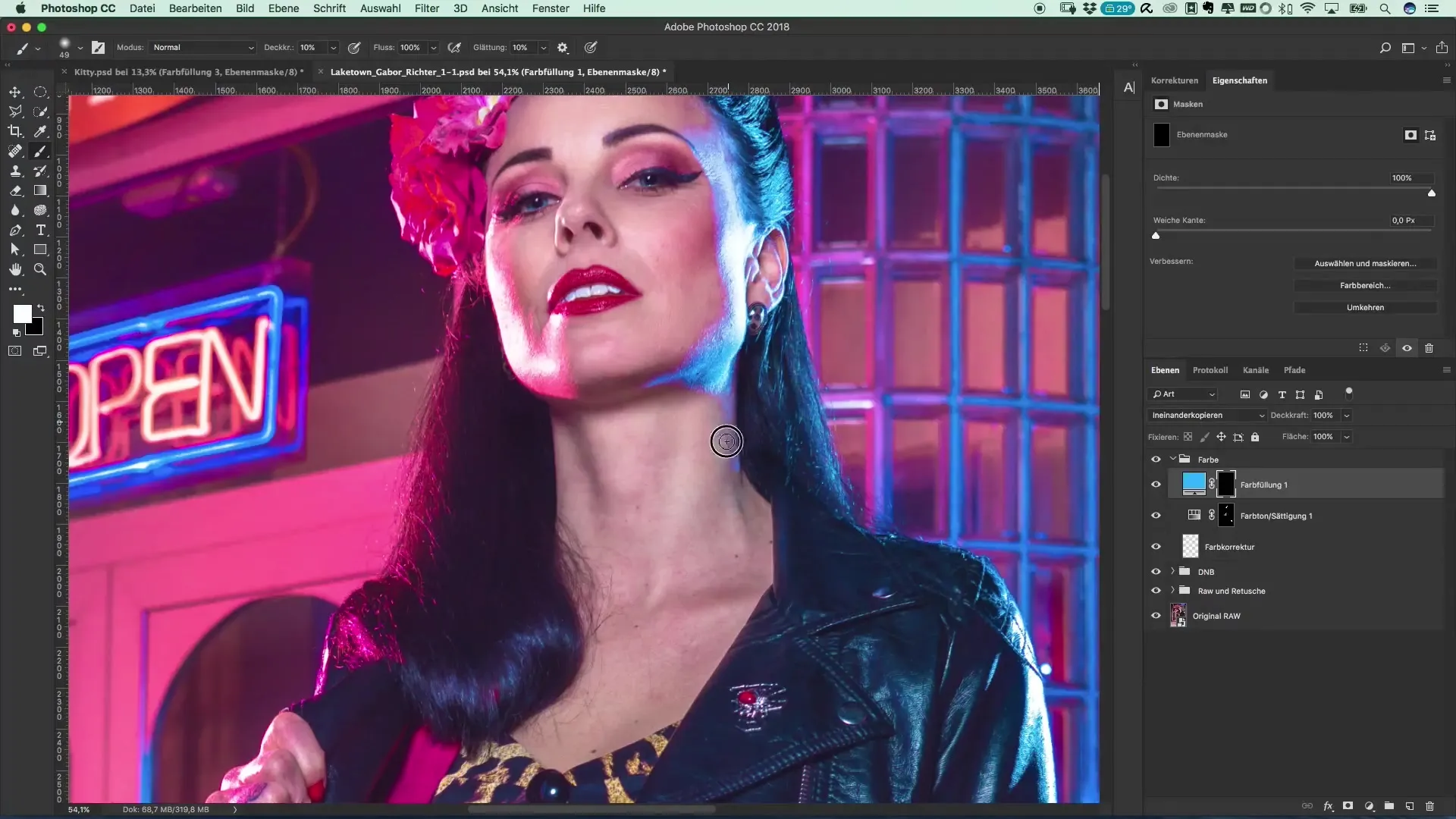
Langkah 5: Perubahan Warna Lainnya
Setelah Anda selesai dengan biru, Anda juga dapat mempertimbangkan untuk memberikan aksen tambahan pada gambar. Ini berarti Anda juga dapat meningkatkan nada biru untuk jaket atau area lain dari pemotretan. Menambahkan sedikit warna ke rambut bisa terlihat bagus.
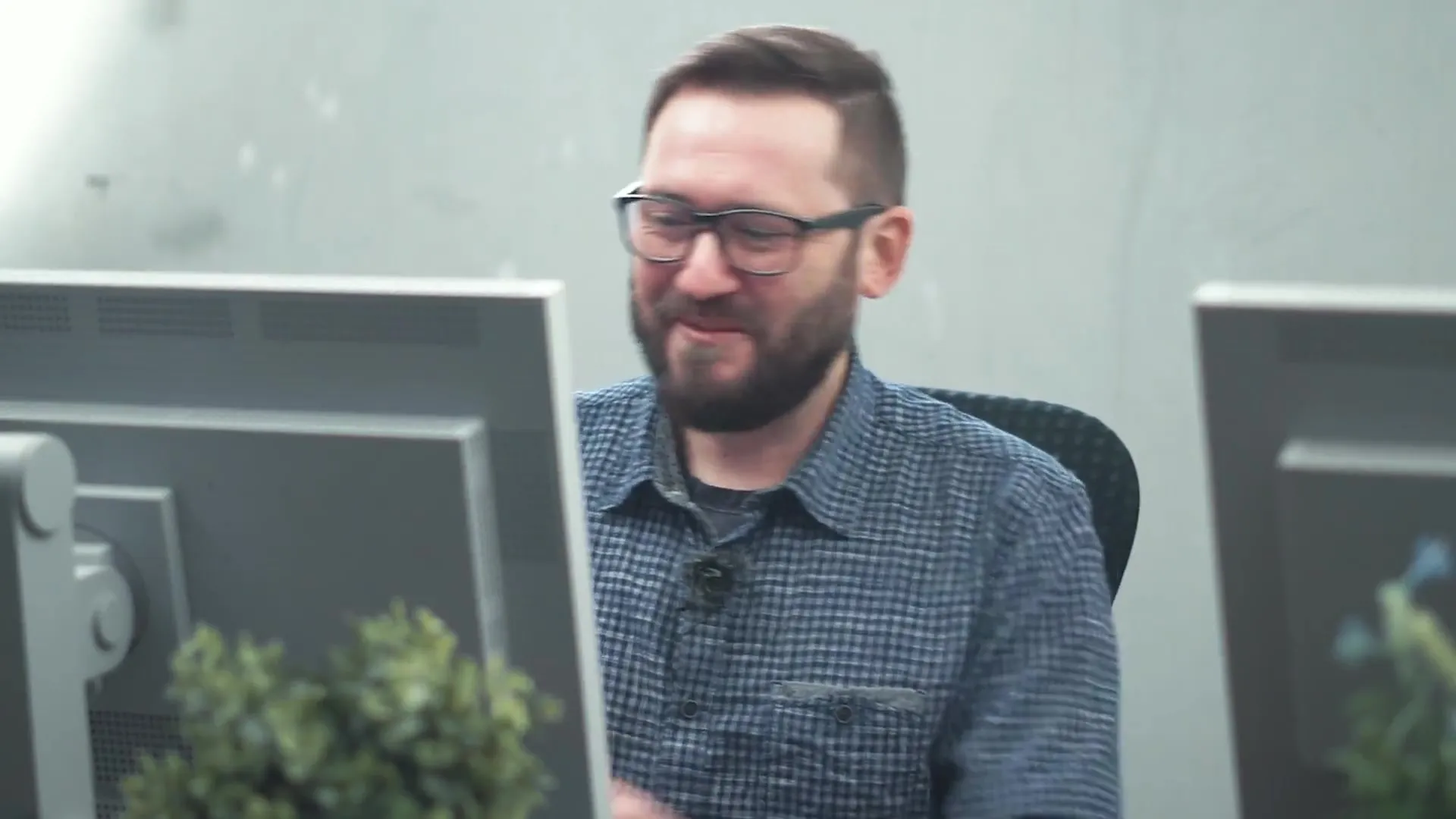
Langkah 6: Mengedit Nada Warna Lain
Selanjutnya, kita akan beralih ke sisi lain gambar, di mana Anda ingin menerapkan warna magenta. Ulangi langkah-langkahnya, tetapi kali ini pilih warna magenta yang sesuai. Metode yang sama seperti sebelumnya harus diterapkan di sini.
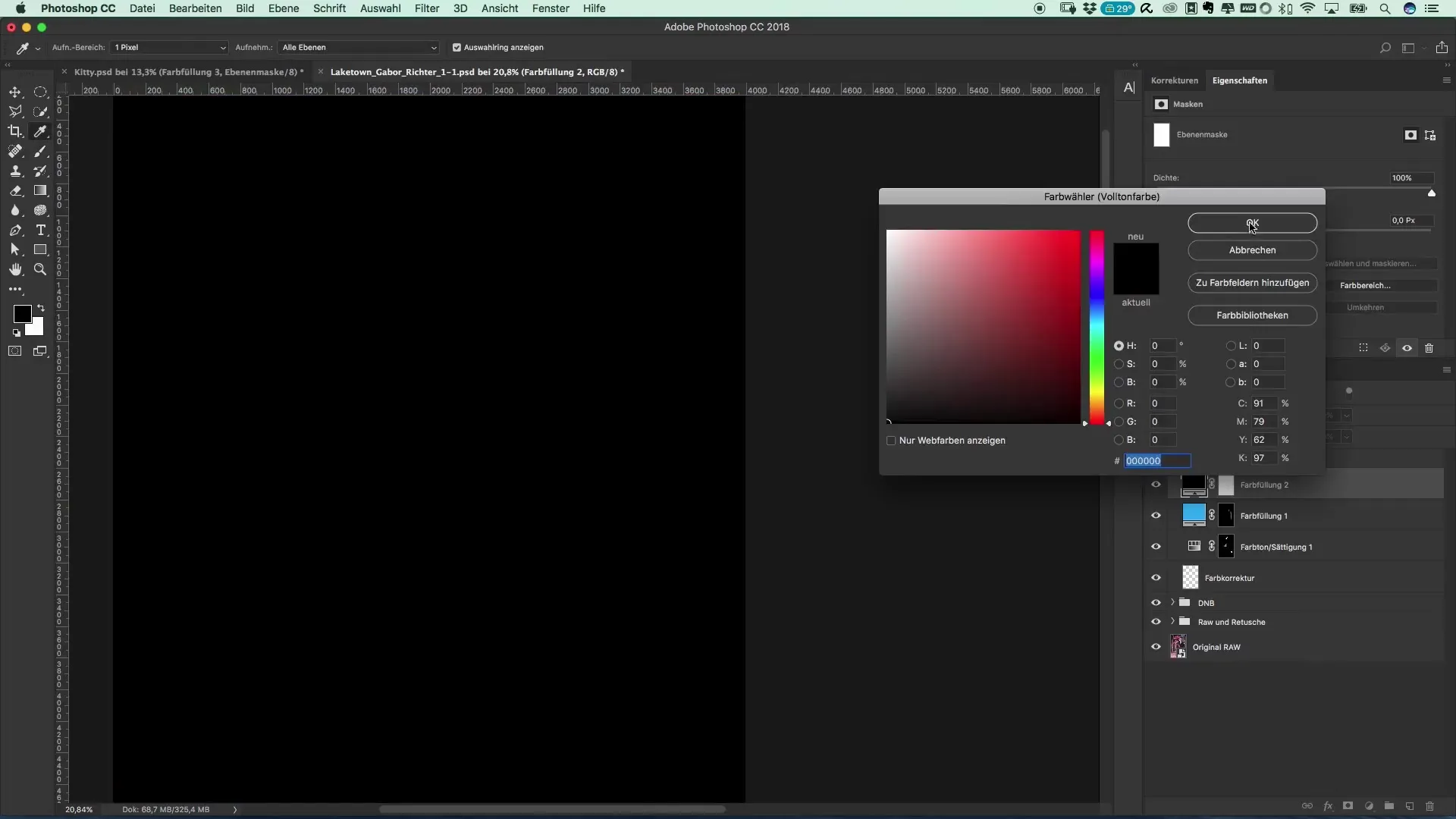
Langkah 7: Finalisasi dan Koreksi
Periksa gambar Anda setelah pengolahan warna. Anda memiliki kesempatan untuk membuat koreksi kapan saja, misalnya, jika warna magenta yang dipilih tidak muncul dengan sempurna. Kurangi saturasi atau sesuaikan warna di lapisan penyesuaian. Ingatlah untuk tidak menyelesaikan gambar Anda segera. Biarkan beberapa saat, pergi untuk minum kopi atau menonton sesuatu, dan kemudian kembali untuk menyelesaikan penyesuaian terakhir.
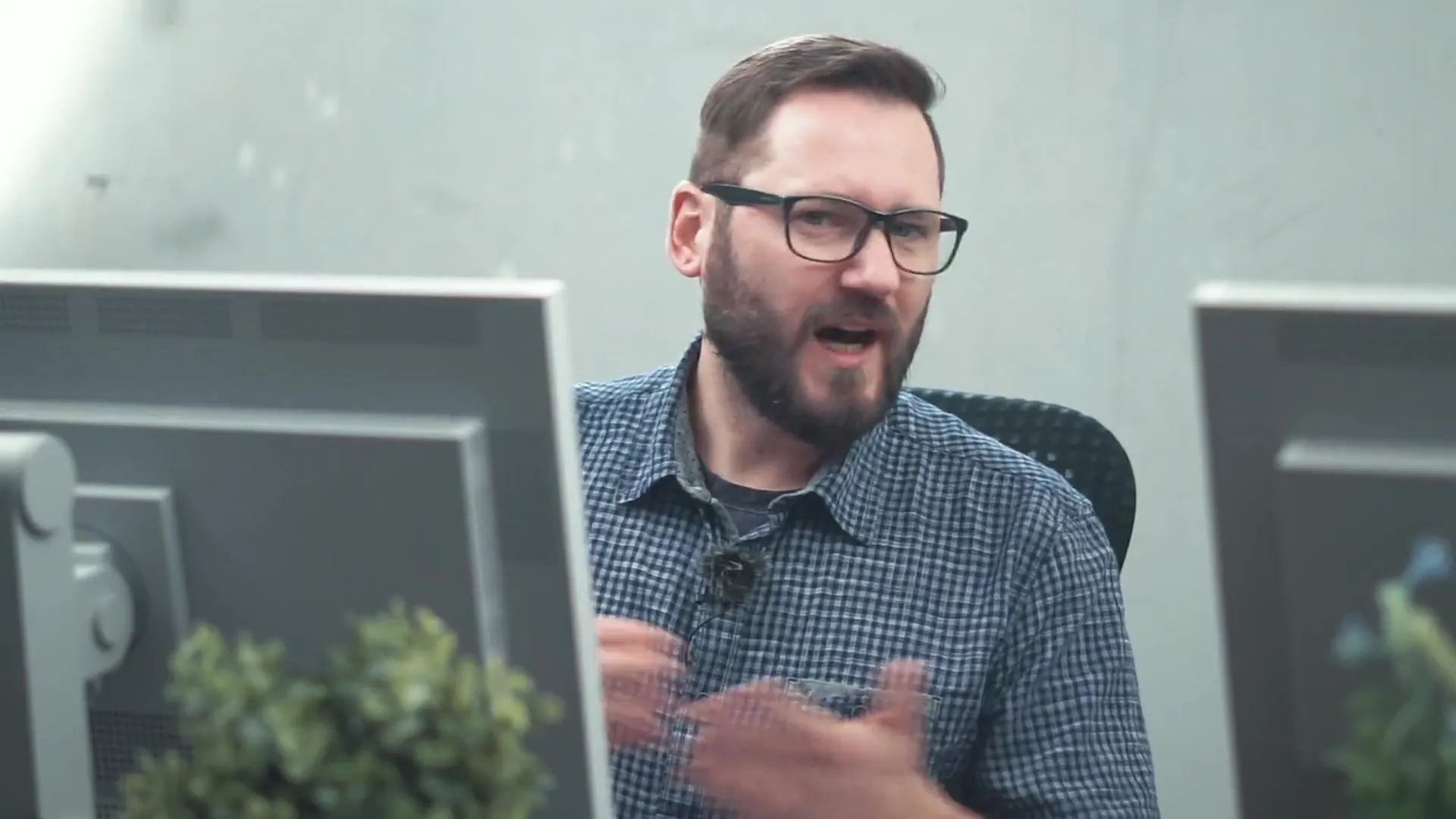
Ringkasan - Poster Film Populer dan Efek Sinema: Gaya Riverdale
Bekerja dengan warna secara spesifik di Photoshop dapat secara mendasar meningkatkan presentasi potret Anda. Dengan membuat lapisan penyesuaian dan menggunakan warna dengan cerdas, Anda dapat menciptakan suasana yang tak terlupakan. Dengan kesabaran dan teknik yang tepat, hasil yang mengesankan dapat dicapai.
Pertanyaan yang Sering Diajukan
Apa itu sorotan dan mengapa itu penting?Sorotan membawa warna dan kedalaman pada wajah dan dapat mendukung drama gambar.
Bagaimana cara membuat lapisan warna baru di Photoshop?Masuk ke "Lapisan" > "Lapisan Penyesuaian Baru" > "Lapisan Warna".
Apa yang harus saya lakukan jika saya tidak suka warna tersebut?Anda dapat mengubah pemilihan warna kapan saja dan menyesuaikan pengaturannya.
Seberapa penting metode pencampuran di Photoshop?Metode pencampuran menentukan bagaimana warna berinteraksi satu sama lain dan sangat penting untuk tampilan akhir gambar Anda.
Bisakah saya juga menyesuaikan warna setelahnya?Ya, Anda dapat melakukan penyesuaian kapan saja selama lapisan aktif.


